Σημειώσεις
Οι Σημειώσεις είναι κάτι παραπάνω από απλό κείμενο. Προσθέστε μια λίστα ελέγχου και επισημάνετε στοιχεία καθώς τα ολοκληρώνετε. Μπορείτε επίσης να προσθέσετε φωτογραφίες, βίντεο και περιεχόμενο από άλλες εφαρμογές, όπως έναν σύνδεσμο Ιστού από το Safari ή μια τοποθεσία από τους Χάρτες.
Ερώτηση στο Siri. Πείτε κάτι σαν αυτό: «Create a new note».
Επισημάνετε εργασίες ως ολοκληρωμένες. Κάντε κλικ στο κουμπί «Λίστα ελέγχου» ![]() για να προσθέσετε μια αλληλεπιδραστική λίστα ελέγχου σε μια σημείωση—ιδανική για την ολοκλήρωση μιας λίστας υποχρεώσεων ή για τη χρήση μιας συνταγής.
για να προσθέσετε μια αλληλεπιδραστική λίστα ελέγχου σε μια σημείωση—ιδανική για την ολοκλήρωση μιας λίστας υποχρεώσεων ή για τη χρήση μιας συνταγής.
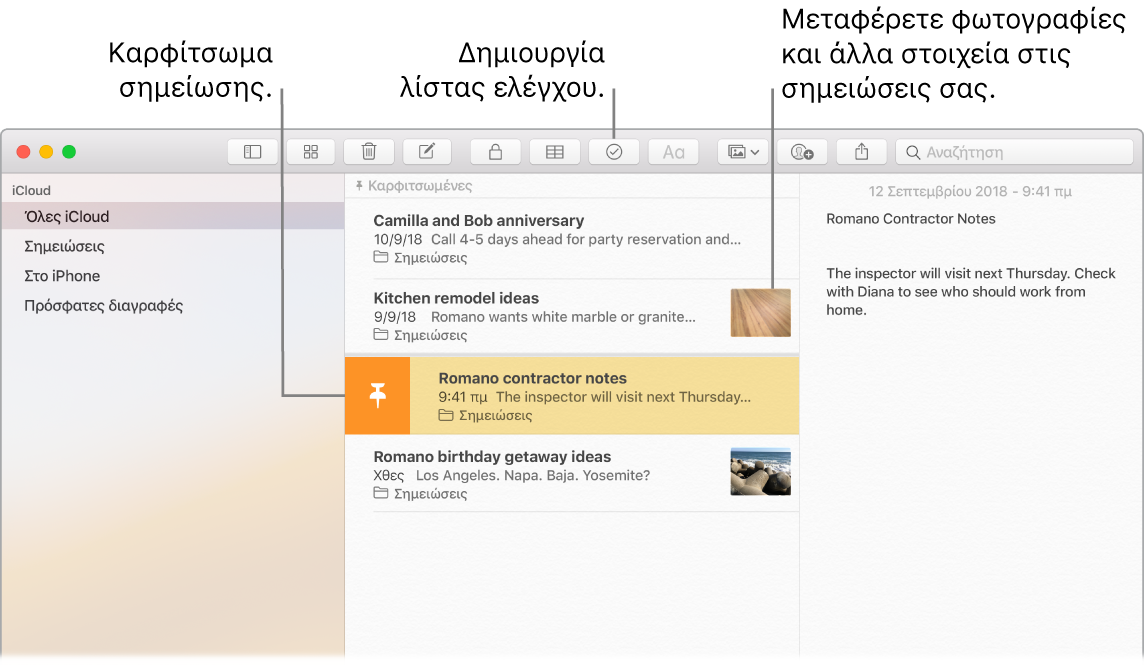
Συμβουλή: Όταν είστε συνδεδεμένοι στο iCloud, οι σημειώσεις σας διατηρούνται ενημερωμένες σε όλες τις συσκευές σας – έτσι, μπορείτε να δημιουργήσετε μια λίστα υποχρεώσεων στο Mac σας και μετά να επισημαίνετε στοιχεία ως ολοκληρωμένα στο iPhone σας ενώ βρίσκεστε εν κινήσει.
Προσθέστε φωτογραφίες, βίντεο και πολλά άλλα. Επιλέξτε «Παράθυρο» > «Περιήγηση φωτογραφιών» για να προσθέσετε στοιχεία από τη βιβλιοθήκη Φωτογραφιών σας σε μια σημείωση. Εναλλακτικά, μεταφέρετε μια φωτογραφία, βίντεο, PDF ή άλλο έγγραφο από το γραφείο εργασίας.
Προσθήκη πίνακα. Κάντε κλικ στο κουμπί «Πίνακας» ![]() για να προσθέσετε έναν πίνακα στη σημείωσή σας. Μπορείτε ακόμη να αντιγράψετε έναν πίνακα από έναν ιστότοπο ή μια άλλη εφαρμογή και να τον επικολλήσετε στη σημείωσή σας.
για να προσθέσετε έναν πίνακα στη σημείωσή σας. Μπορείτε ακόμη να αντιγράψετε έναν πίνακα από έναν ιστότοπο ή μια άλλη εφαρμογή και να τον επικολλήσετε στη σημείωσή σας.
Καρφιτσώστε την. Για να διατηρήσετε μια σημείωση στην κορυφή της λίστας σημειώσεων, σαρώστε προς τα δεξιά τη σημείωση στη λίστα σημειώσεων και κάντε κλικ στο ![]() .
.
Κλειδώστε μια σημείωση. Για να κλειδώσετε μια σημείωση με συνθηματικό, επιλέξτε «Σημειώσεις» > «Προτιμήσεις» και μετά κάντε κλικ στην επιλογή «Καθορισμός συνθηματικού». Μετά επιλέξτε τη σημείωση που θέλετε να κλειδώσετε και επιλέξτε «Αρχείο» > «Κλείδωμα αυτής της σημείωσης». Μπορείτε να ξεκλειδώσετε μια σημείωση χρησιμοποιώντας το Touch ID. Επιλέξτε «Σημειώσεις» > «Προτιμήσεις» και μετά επιλέξτε «Χρήση Touch ID».
Μοιραστείτε μια σημείωση. Όταν μοιράζεστε σημειώσεις, μπορείτε να προσκαλείτε άτομα για να τις προβάλλουν και να τις επεξεργάζονται. Κάντε κλικ στο κουμπί «Προσθήκη ατόμων» ![]() και επιλέξτε μια μέθοδο για την αποστολή του συνδέσμου.
και επιλέξτε μια μέθοδο για την αποστολή του συνδέσμου.
Χρήση του Touch Bar. Αγγίξτε ![]() για να δημιουργήσετε μια νέα σημείωση. Αγγίξτε
για να δημιουργήσετε μια νέα σημείωση. Αγγίξτε ![]() για να προσθέσετε ένα στοιχείο λίστας ελέγχου στη σημείωσή σας.
για να προσθέσετε ένα στοιχείο λίστας ελέγχου στη σημείωσή σας.

Αγγίξτε τις προτάσεις πληκτρολόγησης για προσθήκη κειμένου.

Αγγίξτε ![]() για να εμφανίσετε κουμπιά μορφοποίησης κειμένου για στοίχιση κειμένου αριστερά ή δεξιά και για εφαρμογή στιλ έντονης γραφής, πλάγιας γραφής ή υπογράμμισης.
για να εμφανίσετε κουμπιά μορφοποίησης κειμένου για στοίχιση κειμένου αριστερά ή δεξιά και για εφαρμογή στιλ έντονης γραφής, πλάγιας γραφής ή υπογράμμισης.

Αγγίξτε ![]() για χρήση στιλ παραγράφων σημειώσεων, όπως αριθμημένες λίστες, λίστες με κουκκίδες ή κεφαλίδες.
για χρήση στιλ παραγράφων σημειώσεων, όπως αριθμημένες λίστες, λίστες με κουκκίδες ή κεφαλίδες.

Μάθετε περισσότερα. Ανατρέξτε στον Οδηγό χρήσης για τις Σημειώσεις.